日報・週報一覧画面の見かたについて説明します。
ここでは、日報を例に説明します。
画面の開きかた
1. メニューの[日報・週報]の ![]() をクリックし、サブメニューで[日報・週報一覧]を選択します。
をクリックし、サブメニューで[日報・週報一覧]を選択します。 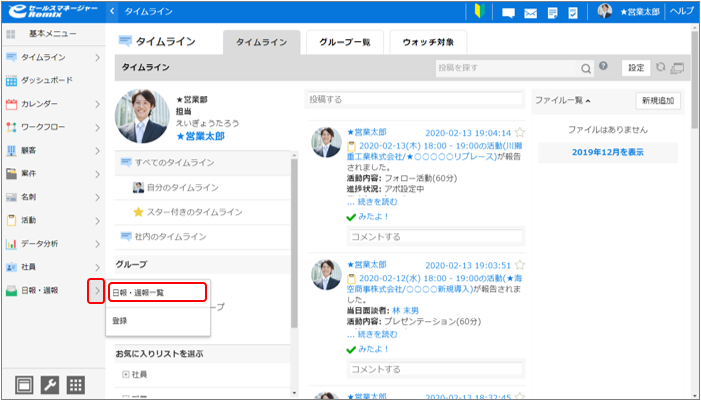
最後に開かれた[日報一覧]もしくは[週報一覧]画面が表示されます。
- メニューをクリックすると、初期表示に設定している画面が表示されます。
設定方法は以下を参照してください。
メニュー設定
2. [日報一覧]タブをクリックします。 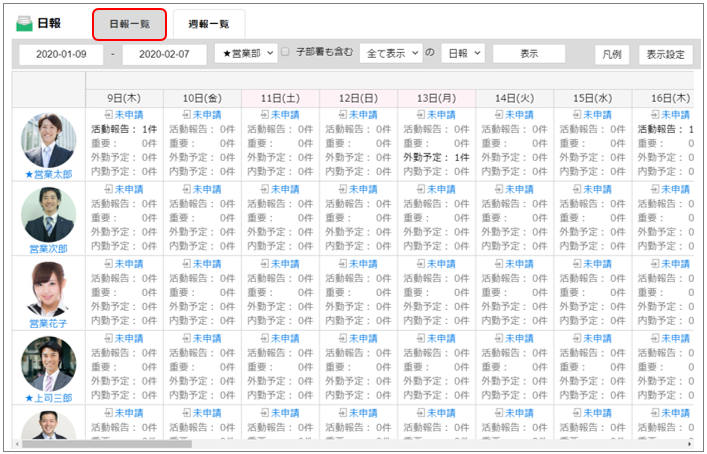
[日報一覧]画面が表示されます。
3. 表示する期間、グループまたは部署、社員をプルダウンから選択し、[表示]ボタンをクリックします。 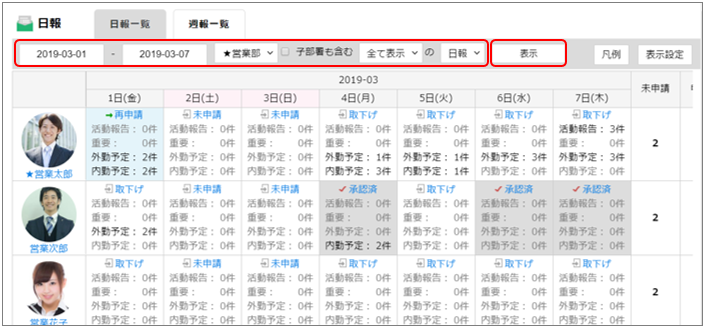
対象の日報一覧が表示されます。
画面の見かた
[日報一覧]画面の見かたは以下のとおりです。 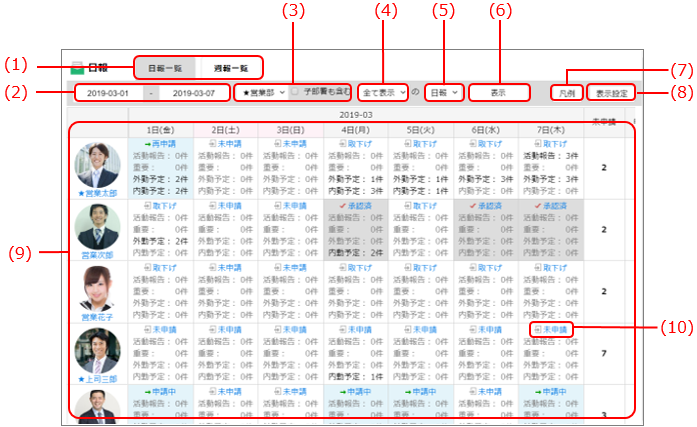
| 番号 | 項目 | 説明 | 参照先 |
|---|---|---|---|
| (1) | [日報一覧]タブ、[週報一覧]タブ | 日報一覧・週報一覧の表示を切り替えます。 | - |
| (2) | 期間 | 表示する日報・週報の期間を設定します。 | - |
| (3) | グループ | グループまたは部署を選択します。 | - |
| (4) | 社員 | グループまたは部署に属する社員を選択します。 | - |
| (5) | 日報/週報 | 日報または週報を選択します。 | - |
| (6) | [表示]ボタン | 選択した条件のリストが表示されます。 | - |
| (7) | [凡例]ボタン | 一覧に表示されるすべての提出状況のアイコンと説明が表示されます。 | - |
| (8) | [表示設定]ボタン | 表示項目設定のポップアップ画面が表示されます。 画面に表示する項目(活動登録、重要、外勤、内勤)を選択します。 |
- |
| (9) | 日報一覧 | 日報一覧が表示されます。 | 日報一覧 週報一覧 |
| (10) | 提出状況 | 日報の提出状況が以下の区分で表示されます。 [未申請、取下げ][申請、再申請中][承認を依頼された日報、週報][差戻中][ユーザーが承認済][承認完了] |
